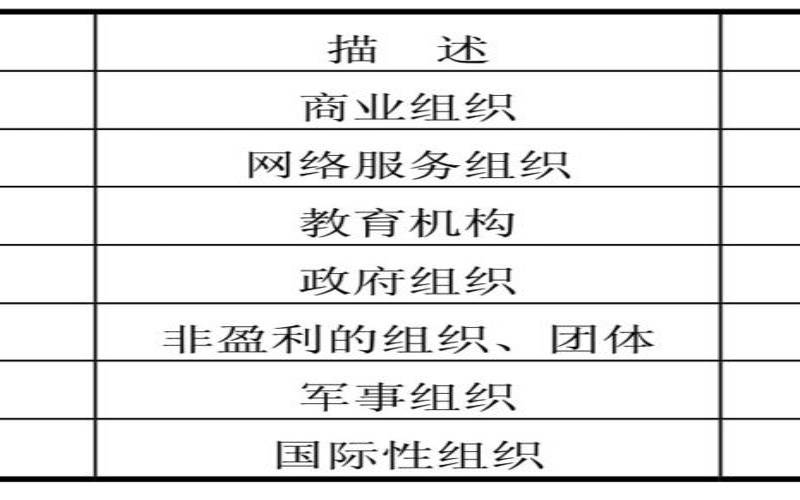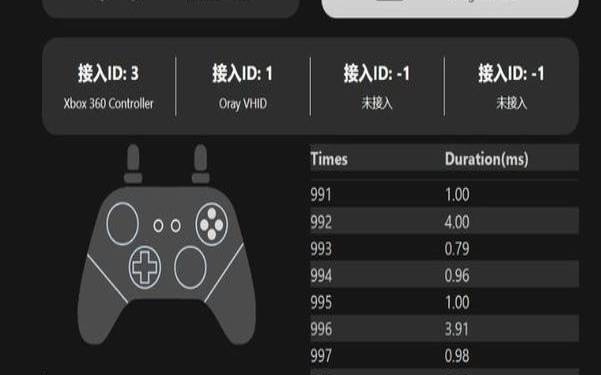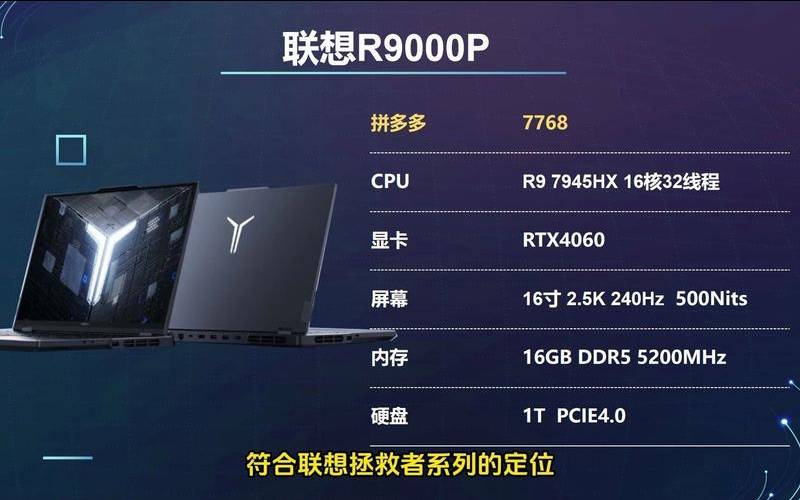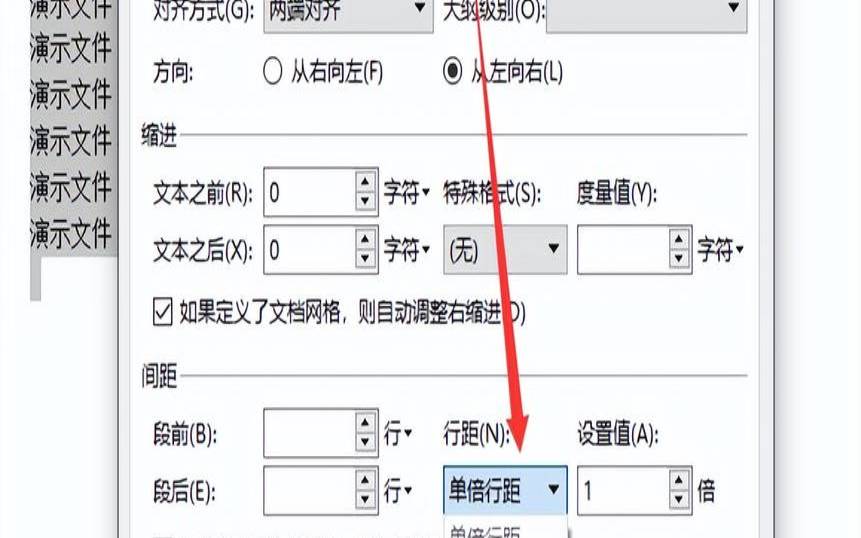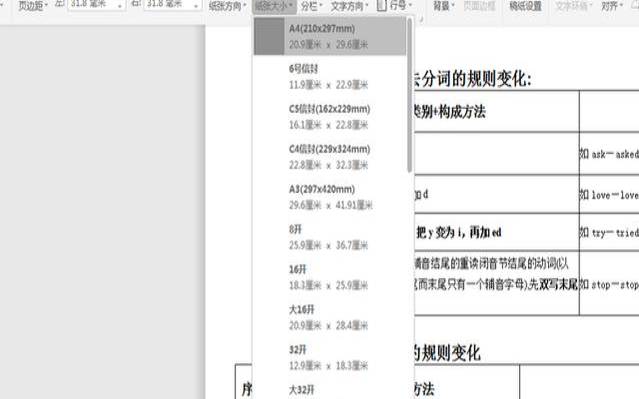主板启动bios设置方法(华硕bios设置u盘启动)
- 游戏资讯
- 用户投稿
- 2024-11-15 18:32:48
BIOS(BasicInput/OutputSystem,基本输入输出系统)是计算机启动时加载的第一个软件,负责管理计算机硬件和启动过程。在BIOS中设置启动项,可以让计算机从指定的设备(如硬盘、U盘、CD/DVD驱动器等)启动,这对于安装操作系统、进行系统维护或故障排查非常重要。下面是设置BIOS启动项的步骤。
重启计算机。在计算机重新启动时,按下特定的热键进入BIOS设置。不同品牌的电脑进入BIOS的热键可能不同,常见的有F2、Del或Esc键。请查阅您的电脑制造商提供的官方支持文档或开机画面中的提示信息,以确定正确的热键。
二、找到“Boot”或“启动”选项卡
在BIOS设置界面中,使用方向键或鼠标(如果支持)浏览选项。
找到“Boot”或“启动”选项卡,并进入。这个选项卡通常包含与启动相关的设置选项。
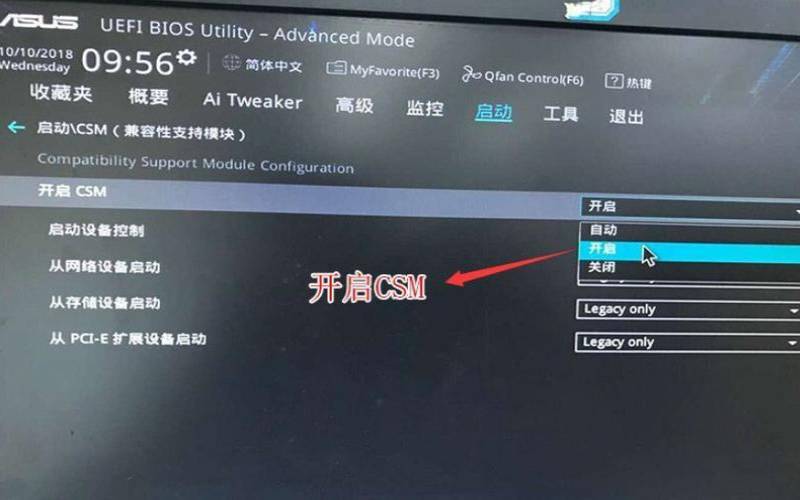
将光标移动到“BootOption#1”并按下回车键,然后选择您希望作为首选启动设备的设备。例如,如果您想从U盘启动,选择U盘设备。
如果您需要设置多个启动设备,可以继续调整“BootOption3”等。
使用方向键将首选启动设备移动到列表的顶部,以确保计算机首先尝试从该设备启动。您还可以使用加号或减号键调整启动顺序。
四、保存更改并退出BIOS设置
在完成启动项设置后,确保保存更改。通常,您可以在BIOS设置界面中找到“Save”或“保存”选项,按下对应的按键保存设置。
保存更改后,选择退出BIOS设置。您可以在BIOS设置界面中找到“Exit”或“退出”选项,按下对应的按键退出设置。计算机将重新启动,并按照新的启动顺序尝试启动。
请注意,具体的步骤可能会根据您的电脑型号和BIOS版本有所不同。此外,在进行任何系统设置更改之前,请务必备份重要数据以防万一。
版权声明:本文内容由互联网用户自发贡献,该文观点仅代表作者本人。本站仅提供信息存储空间服务,不拥有所有权,不承担相关法律责任。如发现本站有涉嫌抄袭侵权/违法违规的内容, 请发送邮件至 1919100645@qq.com 举报,一经查实,本站将立刻删除。
下一篇
返回列表